随着计算机技术的发展,越来越多的人开始尝试使用不同的操作系统来满足个性化需求。Deepin作为一款优秀的操作系统,备受用户喜爱。本篇文章将详细介绍De...
2025-09-01 183 盘安装
在现如今的操作系统中,Windows7被广大用户所喜爱。然而,安装一个全新的Win7系统并不总是那么容易。本教程将带你了解如何使用U盘来安装Win7系统,让你轻松享受新系统带来的便利。

文章目录:
1.准备工作及注意事项

2.下载Win7系统镜像文件
3.格式化U盘并创建可启动U盘
4.设置计算机从U盘启动

5.进入Win7安装界面
6.选择语言和区域设置
7.点击“安装”并同意许可协议
8.选择安装类型和磁盘分区
9.开始安装Win7系统
10.安装过程中的等待与设置
11.安装完成后的初始设置
12.安装驱动程序和重要更新
13.配置个性化设置和网络连接
14.安装必备软件和工具
15.备份重要数据和文件
1.准备工作及注意事项
在开始安装Win7系统之前,你需要准备一台可以正常工作的计算机和一个空白的U盘。同时,确保你备份了重要的数据和文件,因为安装新系统会导致所有数据丢失。此外,确保电脑与电源连接,并关闭任何可能影响安装过程的防病毒软件。
2.下载Win7系统镜像文件
在开始制作可启动U盘之前,你需要从官方或可信赖的网站上下载Win7系统的镜像文件。确保下载的文件是与你的计算机硬件兼容的版本。
3.格式化U盘并创建可启动U盘
将U盘插入计算机,然后打开磁盘管理工具格式化U盘。选择NTFS文件系统并为U盘分配一个适当的名称。接下来,使用专业的U盘启动工具(如Rufus)将Win7系统镜像文件写入U盘中,并设置其为可启动设备。
4.设置计算机从U盘启动
在BIOS中设置计算机从U盘启动。重启计算机,并按下相应的按键(通常是F2、F12或Delete键)进入BIOS设置页面。在“启动顺序”或“引导设备”选项中,将U盘排在第一位。
5.进入Win7安装界面
重启计算机后,系统将从U盘启动,并进入Win7安装界面。在这个界面上,你可以选择安装语言和地区设置。
6.选择语言和区域设置
在Win7安装界面上,选择你希望安装的语言和区域设置,并点击“下一步”按钮。
7.点击“安装”并同意许可协议
点击“安装”按钮开始安装Win7系统,并在下一步中阅读并同意许可协议。
8.选择安装类型和磁盘分区
在这一步中,你可以选择进行自定义安装或直接升级现有系统。如果你想进行自定义安装,则需要选择磁盘分区和安装位置。
9.开始安装Win7系统
确认磁盘分区和安装位置后,点击“下一步”按钮开始安装Win7系统。系统将自动进行文件的复制、展开和安装过程。
10.安装过程中的等待与设置
在Win7系统安装过程中,你需要耐心等待系统完成文件的复制、展开和安装。同时,在等待的过程中,你可以设置个人的用户账户名称、计算机名称和密码等信息。
11.安装完成后的初始设置
当Win7系统安装完毕后,计算机将自动重启,并进入一系列初始设置。在这些设置中,你需要选择时区、日期和时间,并进行一些基本的个人化设置。
12.安装驱动程序和重要更新
安装完成后,你需要安装计算机硬件所需的驱动程序。这些驱动程序通常可以在计算机制造商的官方网站上下载。此外,你还需要安装重要的Windows更新以确保系统的安全性和稳定性。
13.配置个性化设置和网络连接
根据个人喜好,你可以进一步配置Win7系统的个性化设置,如桌面背景、屏幕保护程序和声音等。同时,你还可以设置并连接网络,以便享受上网的便利。
14.安装必备软件和工具
根据个人需求,你可以安装一些必备的软件和工具,如办公软件、浏览器和音视频播放器等。这些软件可以增加你在Win7系统上的工作和娱乐体验。
15.备份重要数据和文件
最后但同样重要的是,定期备份重要的数据和文件。即使有了新的Win7系统,数据丢失仍然可能发生。确保你将重要的文件备份到外部存储设备或云盘中,以防止意外损失。
通过本教程,你将了解如何使用U盘轻松安装Win7系统。准备工作、下载系统镜像文件、格式化U盘并创建可启动U盘、设置计算机从U盘启动、安装过程中的设置和等待、初始设置和网络连接、安装驱动程序和重要更新、配置个性化设置和安装必备软件及工具等步骤将为你提供一次顺利的Win7系统安装体验。记住,备份重要的数据和文件是保护你的信息安全的关键。
标签: 盘安装
相关文章

随着计算机技术的发展,越来越多的人开始尝试使用不同的操作系统来满足个性化需求。Deepin作为一款优秀的操作系统,备受用户喜爱。本篇文章将详细介绍De...
2025-09-01 183 盘安装

在现如今的科技时代,电脑已经成为我们生活和工作中不可或缺的一部分。而Windows10作为最新的操作系统版本,具有更高的性能和更丰富的功能,许多人想要...
2025-08-30 198 盘安装

在现代计算机应用中,安装操作系统是必不可少的一步。而使用U盘进行安装相比传统的光盘安装方式更加快捷、方便。本文将介绍如何通过U盘安装Redhat操作系...
2025-08-29 196 盘安装

在安装操作系统时,传统的光盘安装方式已经逐渐被U盘安装取代。U盘安装Windows7系统不仅快捷方便,还能避免光盘划痕或损坏的问题。本文将为您详细介绍...
2025-08-22 144 盘安装

随着技术的进步,越来越多的人选择使用U盘安装系统,而不是传统的光盘安装方式。特别是在Win8系统中,U盘安装已经成为了一种主流方法。本文将详细介绍如何...
2025-08-19 136 盘安装
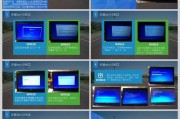
随着科技的不断发展,越来越多的人开始使用U盘进行系统安装,其中雨林U盘作为一款优秀的工具备受瞩目。本文将为您详细介绍如何使用雨林U盘进行系统安装的教程...
2025-08-16 221 盘安装
最新评论